7 طرق بسيطة لجعل هاتف سامسونج الخاص بك يبدو أقل مللاً

ليس بالضرورة أن يبدو هاتف سامسونج جالاكسي الفاخر مطابقًا تمامًا لأي هاتف آخر في السوق. مع بعض التعديلات البسيطة، يمكنك جعله أكثر خصوصية وأناقة وتميزًا.
يضمن لك إجراء نسخة احتياطية لبياناتك على iCloud الحفاظ على بياناتك آمنة ومأمونة. ومع ذلك، يمكن أن تتراكم ملفات النسخ الاحتياطي بمرور الوقت، مما يشغل مساحة في مساحة تخزين iCloud ويتداخل مع المحتوى الآخر. على الرغم من أنه يمكنك إيقاف تشغيل النسخ الاحتياطية على iCloud على أجهزة Apple الخاصة بك، إلا أن حذف النسخ الاحتياطية القديمة على iCloud يعد أكثر ملاءمة لتحرير مساحة تخزين iCloud. فيما يلي تعليمات حول كيفية حذف النسخ الاحتياطية لـ iCloud.
كيفية حذف نسخة احتياطية iCloud على iPhone
الخطوة 1:
على واجهة iPhone، انقر فوق حساب Apple ID الخاص بك . بعد ذلك، في الواجهة الجديدة، يقوم المستخدم بالنقر فوق iCloud للوصول إليه.
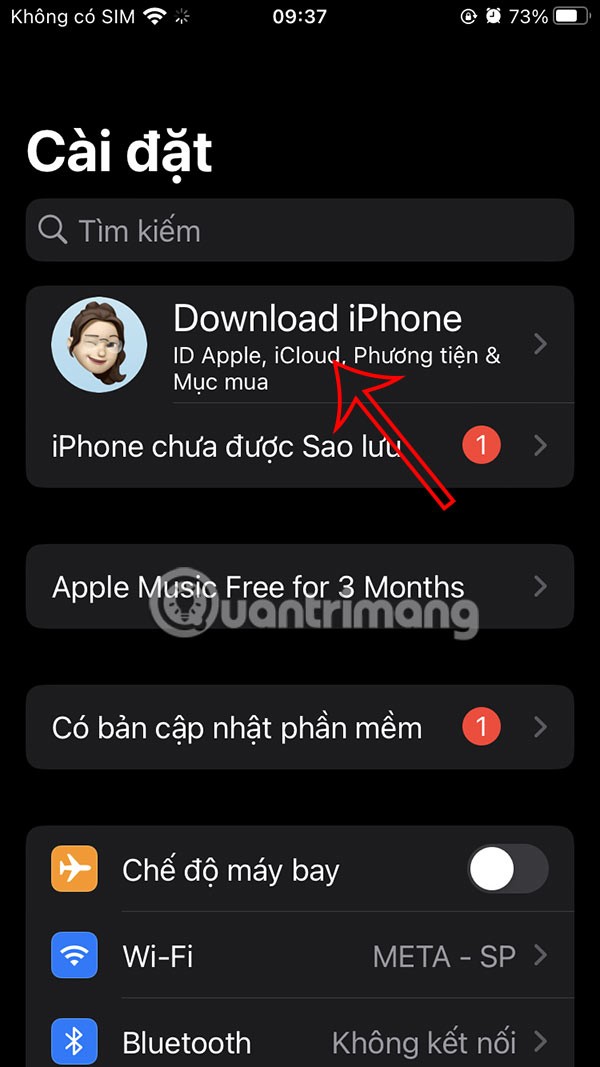
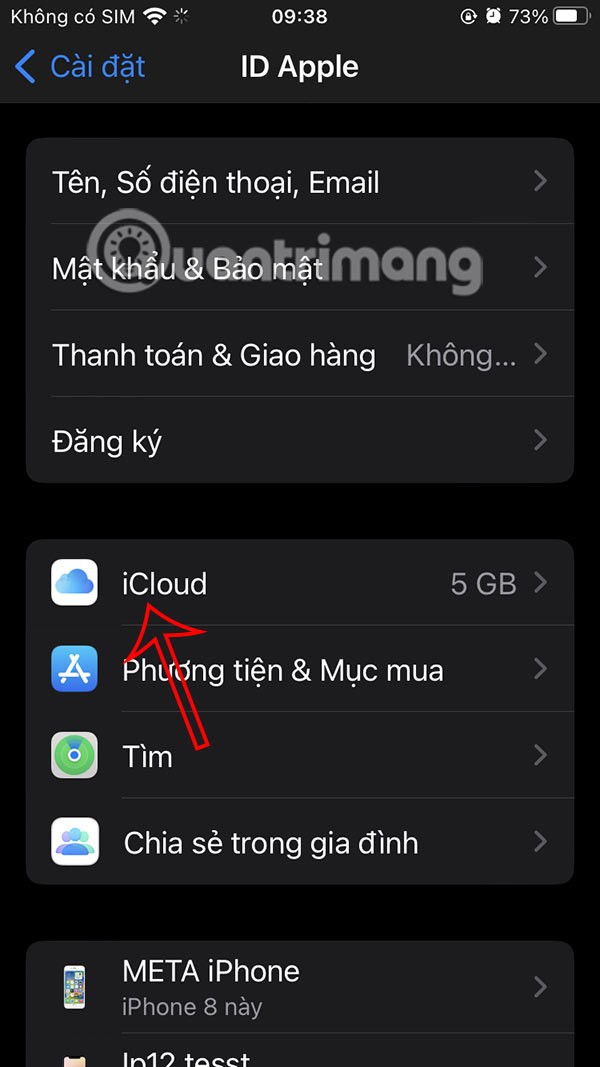
الخطوة 2:
للانتقال إلى الواجهة الجديدة، ينقر المستخدمون على إعدادات النسخ الاحتياطي على iCloud للتعديل. وكنتيجة لذلك، سوف ترى النسخ الاحتياطية التي تم إجراؤها على هاتفك . إذا كنت تريد حذف أي نسخة احتياطية على iCloud، انقر هنا للتغيير.
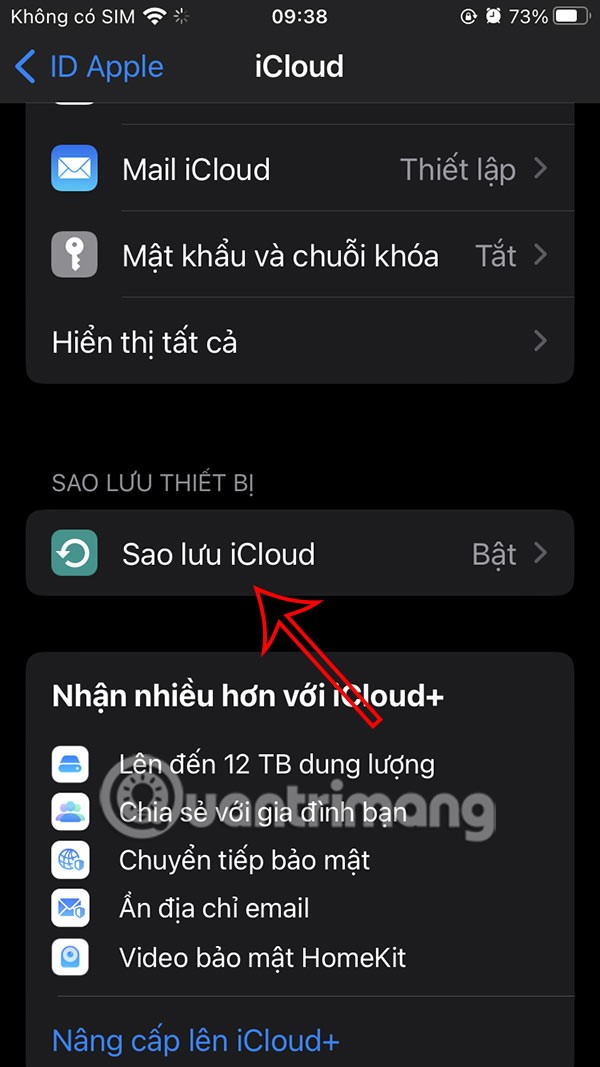
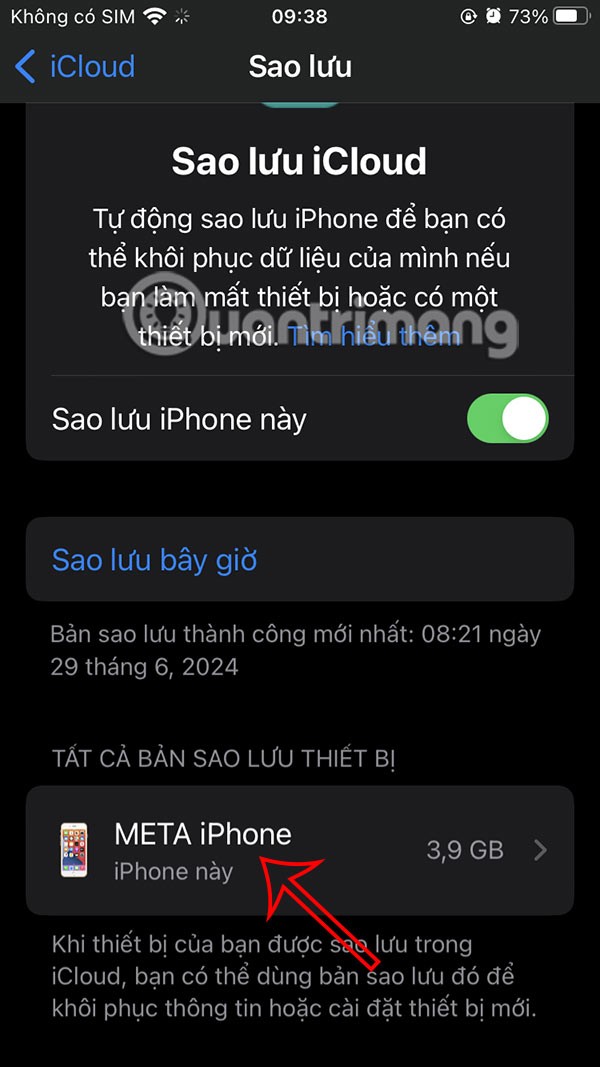
الخطوة 3:
سنرى حجم النسخة وكذلك التطبيقات. قم بالتمرير لأسفل وانقر فوق حذف وإيقاف تشغيل النسخ الاحتياطية . سيتم بعد ذلك سؤالك عما إذا كنت متأكدًا من رغبتك في حذف نسخة iCloud الاحتياطية على جهاز iPhone هذا، انقر فوق "إيقاف التشغيل" للقيام بذلك.
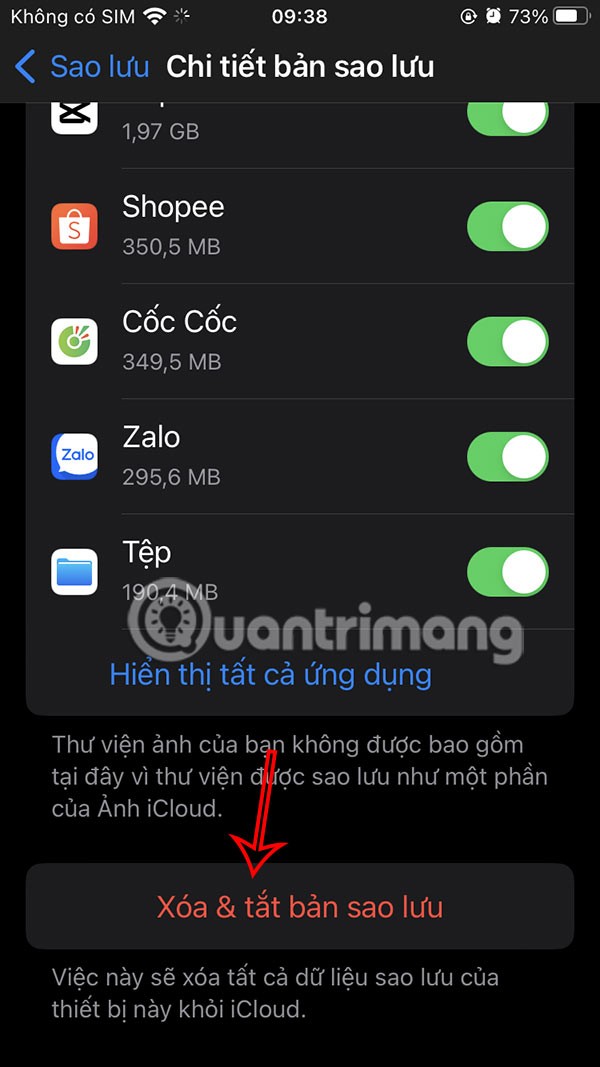
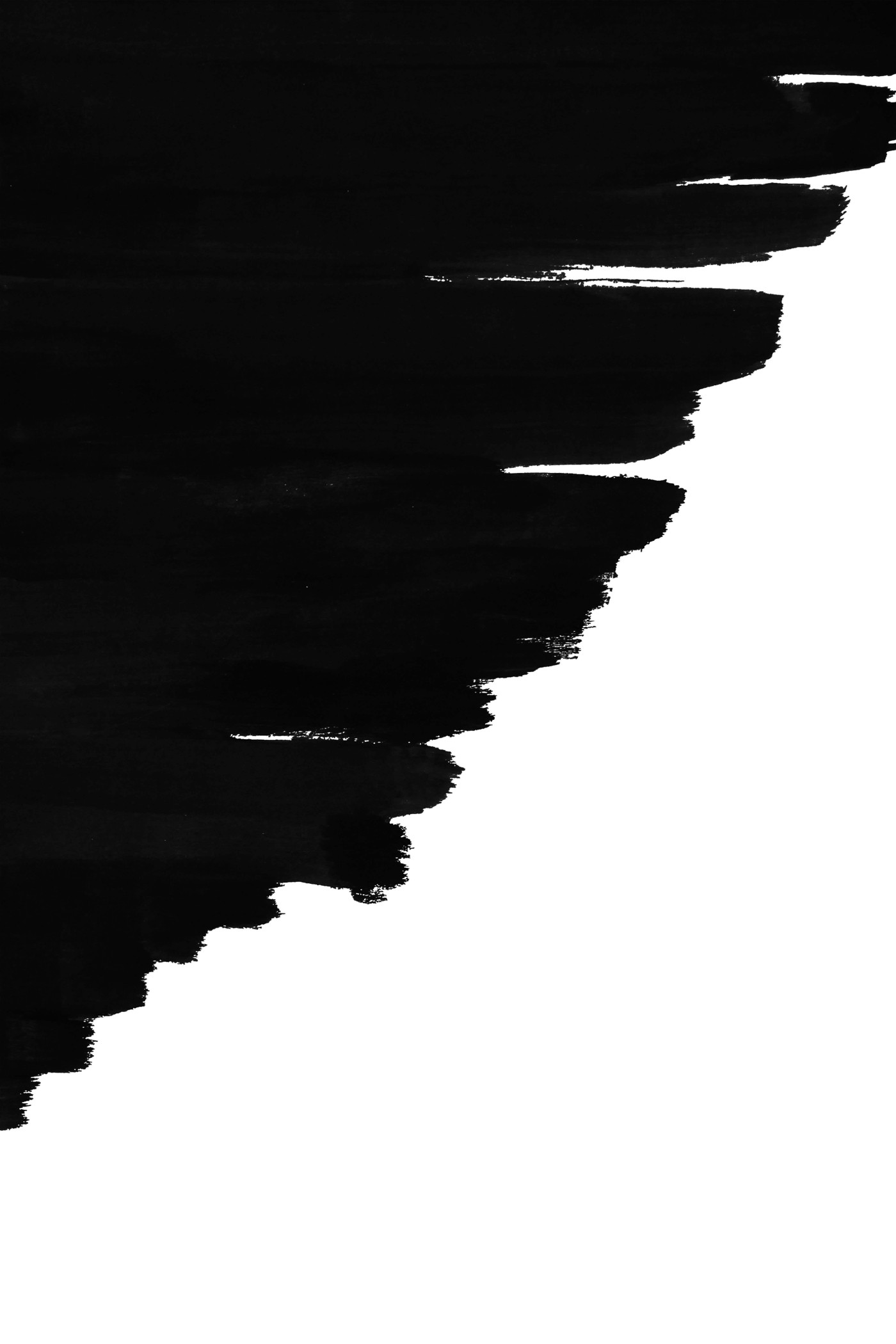
كيفية حذف النسخ الاحتياطية لـ iCloud على جهاز Mac
الخطوة 1:
أولاً، قم أيضًا بالنقر فوق الإعدادات ثم حدد iCloud على الواجهة الموجودة على الجانب الأيسر من الشاشة. في هذا الوقت، يقوم المستخدم بالنقر فوق إدارة لإدارة.
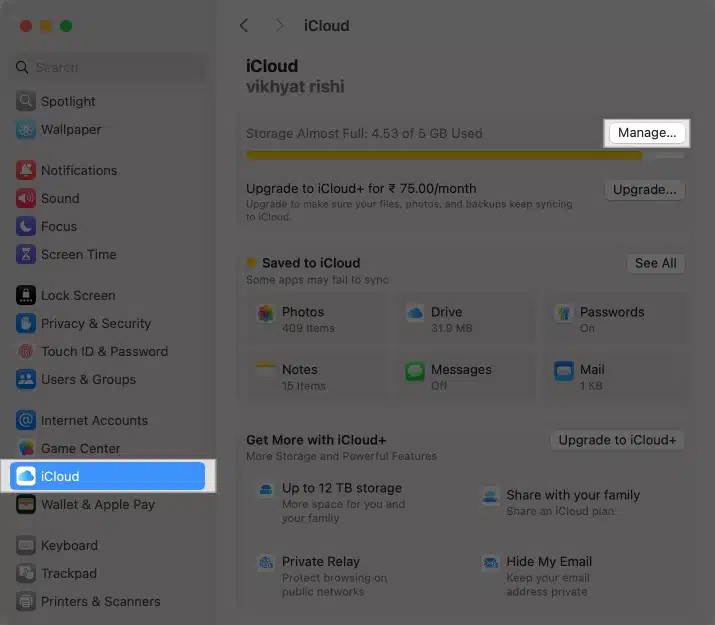
الخطوة 2:
الآن حدد النسخ الاحتياطي لمعرفة كيفية عمل نسخة احتياطية لبيانات iCloud على جهاز Mac.
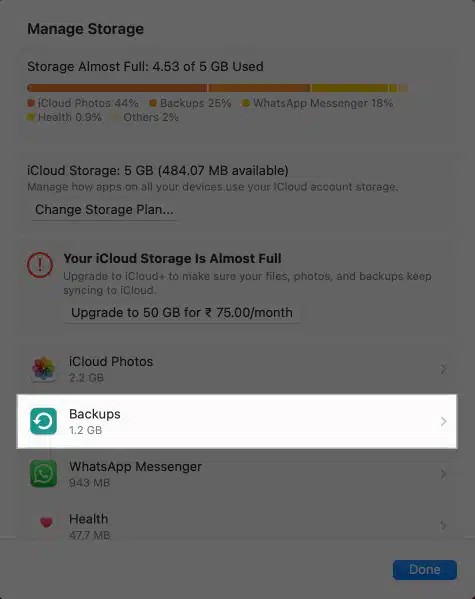
الآن يمكنك أيضًا النقر فوق نسخة iCloud الاحتياطية التي تريد حذفها ، ثم انقر فوق حذف للقيام بذلك.
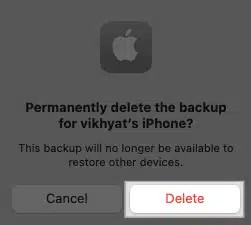
ماذا يحدث عندما تقوم بحذف نسخة احتياطية لـ iCloud؟
هناك بعض الأشياء التي تحتاج إلى معرفتها عند حذف نسخة احتياطية على iCloud.
ليس بالضرورة أن يبدو هاتف سامسونج جالاكسي الفاخر مطابقًا تمامًا لأي هاتف آخر في السوق. مع بعض التعديلات البسيطة، يمكنك جعله أكثر خصوصية وأناقة وتميزًا.
بعد أن سئموا من نظام التشغيل iOS، تحولوا أخيرًا إلى هواتف Samsung، وليس لديهم أي ندم على هذا القرار.
تتيح لك واجهة ويب حساب Apple في متصفحك عرض معلوماتك الشخصية، وتغيير الإعدادات، وإدارة الاشتراكات، والمزيد. ولكن في بعض الأحيان، قد لا تتمكن من تسجيل الدخول لأسباب متعددة.
سيساعدك تغيير DNS على iPhone أو تغيير DNS على Android في الحفاظ على اتصال مستقر وزيادة سرعة اتصال الشبكة والوصول إلى المواقع المحظورة.
عندما تصبح ميزة "العثور على موقعي" غير دقيقة أو غير موثوقة، قم بتطبيق بعض التعديلات لجعلها أكثر دقة عندما تكون هناك حاجة إليها بشدة.
لم يتوقع الكثير من الناس أبدًا أن تصبح الكاميرا الأضعف في هواتفهم سلاحًا سريًا للتصوير الإبداعي.
الاتصال قريب المدى هو تقنية لاسلكية تسمح للأجهزة بتبادل البيانات عندما تكون قريبة من بعضها البعض، عادة في غضون بضعة سنتيمترات.
قدمت Apple ميزة "الطاقة التكيفية"، التي تعمل جنبًا إلى جنب مع وضع الطاقة المنخفضة. كلاهما يُطيل عمر بطارية iPhone، لكنهما يعملان بطرق مختلفة تمامًا.
مع تطبيقات النقر التلقائي، لن تحتاج إلى القيام بالكثير عند لعب الألعاب أو استخدام التطبيقات أو المهام المتاحة على الجهاز.
اعتمادًا على احتياجاتك، من المرجح أن تحصل على مجموعة من الميزات الحصرية الخاصة بـ Pixel تعمل على جهاز Android الحالي لديك.
لا يتضمن الإصلاح بالضرورة حذف صورك أو تطبيقاتك المفضلة؛ حيث يتضمن One UI بعض الخيارات التي تسهل استعادة المساحة.
يتعامل معظمنا مع منفذ شحن هواتفنا الذكية كما لو أن وظيفته الوحيدة هي الحفاظ على شحن البطارية. لكن هذا المنفذ الصغير أقوى بكثير مما يُفترض به.
إذا كنت قد سئمت من النصائح العامة التي لا تنجح أبدًا، فإليك بعض النصائح التي غيّرت بهدوء طريقة التقاط الصور.
إذا كنت تبحث عن هاتف ذكي جديد، فأول ما ستقع عليه عيناك بطبيعة الحال هو ورقة المواصفات. فهي مليئة بمعلومات عن الأداء، وعمر البطارية، وجودة الشاشة.
عند تثبيت تطبيق على جهاز iPhone من مصدر آخر، ستحتاج إلى تأكيد موثوقية التطبيق يدويًا. بعد ذلك، سيتم تثبيت التطبيق على جهاز iPhone الخاص بك للاستخدام.












